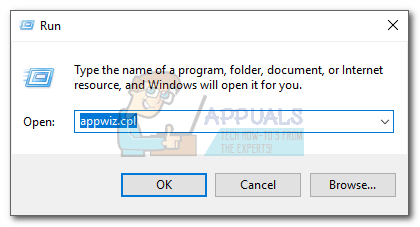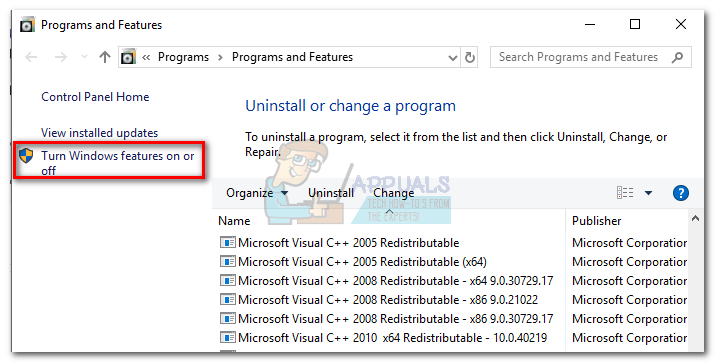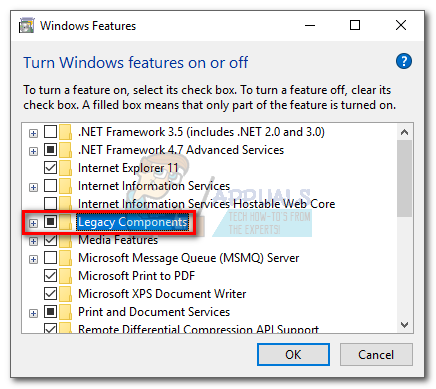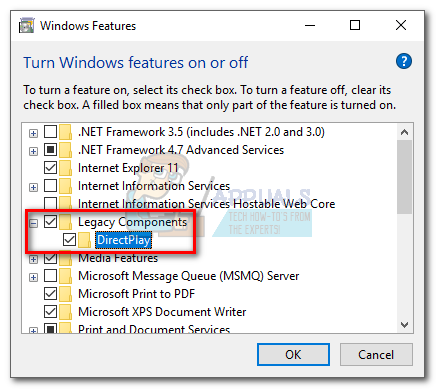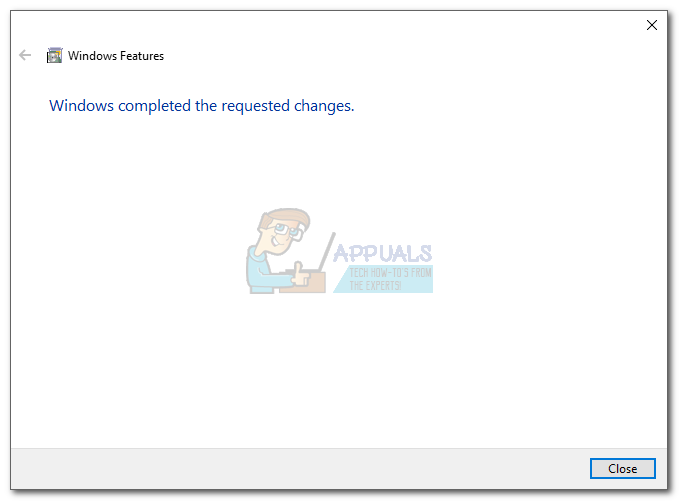El error 0xc0000022 a menudo se asocia con aplicaciones heredadas que tienen problemas de compatibilidad con las últimas versiones de Windows (Windows 10 y Windows 8.1). Pero también puede encontrar este mensaje de error al ejecutar Adobe Acrobat Reader, abrir un archivo PDF o ejecutar otro producto de Adobe. Se sabe que algunas suites antivirus causan este problema al bloquear los permisos requeridos por la aplicación que muestra el error.
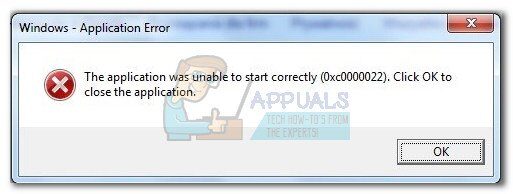
Para aquellas aplicaciones escritas en Visual Basic, el error 0xc0000022 generalmente indica un problema de permisos con un archivo DLL (biblioteca vinculada dinámicamente) requerido. A menudo, este problema se puede evitar ejecutando el programa con privilegios administrativos. Esto se puede hacer fácilmente haciendo clic con el botón derecho en el acceso directo de la aplicación y haciendo clic en Ejecutar como administrador.
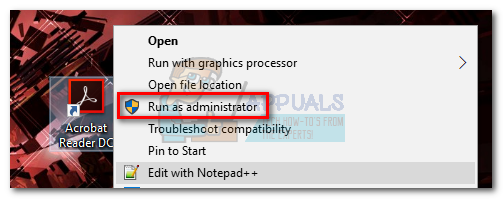
Si ejecutar el programa con derechos administrativos no le ayudó, dirija su atención a su antivirus. Se sabe que algunas suites antivirus de terceros (especialmente AVG y Mc Afee) causan este error con los navegadores y otras aplicaciones que requieren permisos de red. Intente deshabilitar la función de protección en tiempo real del antivirus de terceros y vuelva a abrir la aplicación.
Si eso no dio ningún resultado, use uno de los dos métodos a continuación para deshacerse del error 0xc0000022. En caso de que vea el mensaje de error al abrir Adobe Reader o un archivo PDF, siga el Método 1. Si ve el error después de ejecutar una aplicación (o juego) heredado en Windows 8 o Windows 10, siga el Método 2.
Método 1: reparar Microsoft Visual C ++ 2013 Redistributable
La mayoría de las aplicaciones todavía dependen de los paquetes redistribuibles de Microsoft Visual C ++ para funcionar correctamente en Windows, y Acrobat Reader no es una excepción. Algunos usuarios informaron haber visto el error 0xc0000022 con un producto de Adobe después de que Windows realizara una actualización automática. Afortunadamente, esto se puede resolver reparando los paquetes redistribuibles de Microsoft Visual C ++ 2013 utilizados por la suite de Adobe. Siga la guía a continuación para deshacerse del error 0xc0000022:
Nota: La siguiente guía también funcionará con otros productos de Adobe que muestren el error 0xc0000022, no solo con Acrobat Reader.
Presione la tecla de Windows + R para abrir una ventana de ejecución. Escriba appwiz.cpl y presione Enter para abrir Programas y características.

Desplácese hacia abajo hasta Paquetes redistribuibles de Microsoft Visual C ++ 2013 y haga clic con el botón derecho en la primera entrada. Luego haga clic en Cambiar.

Haga clic en el botón Reparar y luego en Sí cuando se muestre la ventana emergente Control de cuentas de usuario.

Una vez que la configuración sea exitosa, repita el Paso 2 y el Paso 3 para todos los paquetes restantes de Microsoft Visual C ++ 2013.

Una vez que se hayan reparado todos los paquetes de Microsoft Visual C ++ 2013, reinicie su máquina e intente reiniciar Acrobat Reader (o abra un archivo PDF).
Si la aplicación aún muestra el mismo mensaje de error, vuelva a Programa y características y desinstale todos los paquetes de Microsoft Visual C ++ 2013. Luego, realice otro reinicio y use este enlace oficial de Microsoft para descargar e instalar los paquetes nuevamente.
 Método 2: habilitar DirectPlay en componentes heredados
Método 2: habilitar DirectPlay en componentes heredados
DirectPlay es una API obsoleta que anteriormente formaba parte de la API DirectX de Microsoft. Es esencialmente una biblioteca de comunicación en red que se usa principalmente para el desarrollo de juegos de computadora, pero también se usó en algunas aplicaciones de propósito general.
Es posible que haya encontrado el error 0xc0000022 al intentar abrir un juego o una aplicación antiguos. Esto sucede porque el juego (o la aplicación) en cuestión intenta utilizar un archivo .dll que estaba en desuso junto con DirectPlay. Aunque los componentes de DirectPlay se consideran obsoletos en Windows 8.1 y Windows 10, aún se pueden activar desde la configuración de Windows.
Si usa Windows 8.1 o Windows 10, DirectPlay estará deshabilitado de forma predeterminada. Siga la guía a continuación para activar DirectPlay y eliminar el error 0xc0000022:
Presione la tecla de Windows + R para abrir una ventana de ejecución. En él, escriba appwiz.cpl y presione Entrar para abrir Programas y características.

Haga clic en Activar o desactivar las funciones de Windows.

Espere hasta que se llene la lista, luego marque la casilla junto a Componentes heredados.

Presione el icono + junto a Componentes heredados y marque la casilla junto a DirectPlay. Presione Ok para guardar la configuración.

Su sistema operativo configurará los archivos necesarios para activar DirectPlay. No cierre la ventana hasta que vea el mensaje »Windows completó los cambios solicitados».

Reinicie su sistema y ejecute la aplicación nuevamente. Debería abrirse sin el error 0xc0000022.
Artículos Relacionados):
0xc00007b
Post relacionados:
- Esta página no puede cargar Google Maps correctamente
- ▷ Cómo reparar ERR_INTERNET_DISCONNECTED
- ▷ Cómo arreglar el apagado de Avast usted mismo
- Windows no tiene un perfil de red para este error de dispositivo
- Mediakit informa que no hay suficiente espacio en el dispositivo para la operación solicitada
- ⭐ El explorador de archivos de Windows 10 no responde [11 formas de arreglarlo]

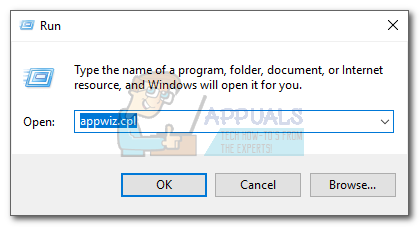
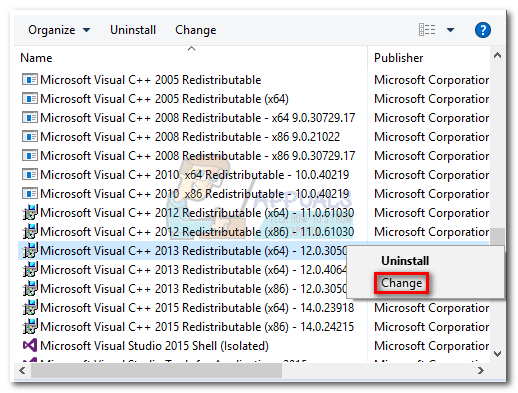
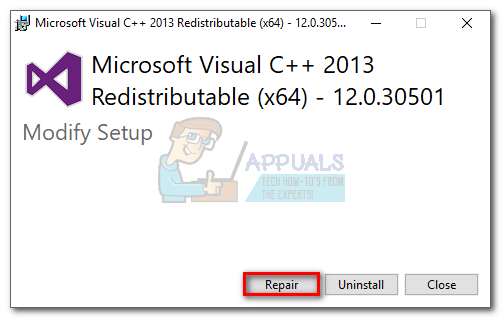
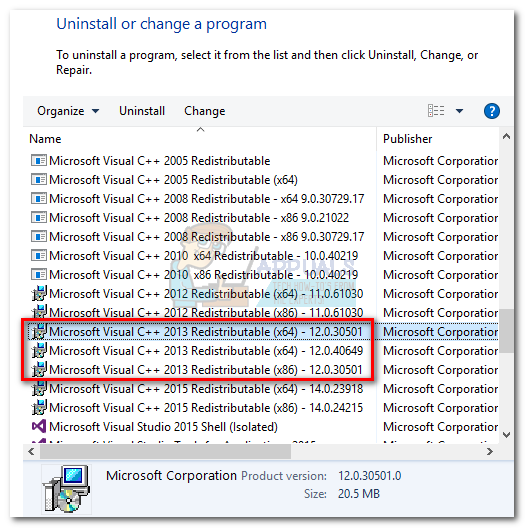
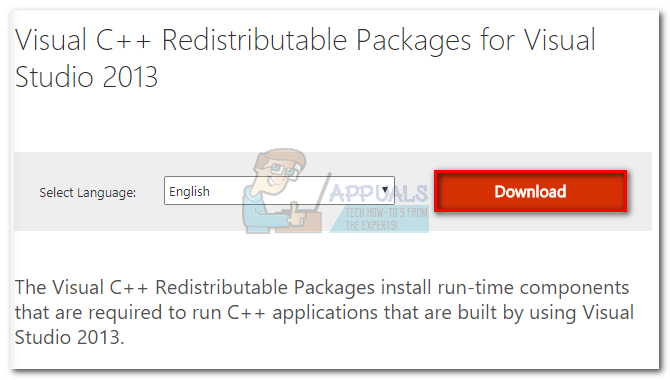 Método 2: habilitar DirectPlay en componentes heredados
Método 2: habilitar DirectPlay en componentes heredados